目录
五.文件操作命令part1(touch ,cat, more)
一.cd切换工作目录
当 Linux 终端(命令行)打开的时候,会默认以用户的 HOME 目录作为当前的工作目录
我们可以通过 cd 命令,更改当前所在的工作目录。
cd 命令来自英文: Change Directory
语法:
cd [ Linux 路径]
cd 命令无需选项,只有参数,表示要切换到哪个目录下
cd 命令直接执行,不写参数,表示回到用户的 HOME 目录
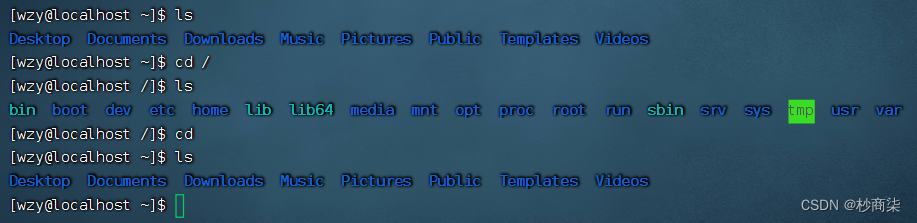
二.pwd查看当前工作目录
通过 ls 来验证当前的工作目录,其实是不恰当的。
我们可以通过 pwd 命令,来查看当前所在的工作目录。
pwd 命令来自: Print Work Directory
语法: pwd
● pwd 命令,无选项,无参数,直接输入 pwd 即可
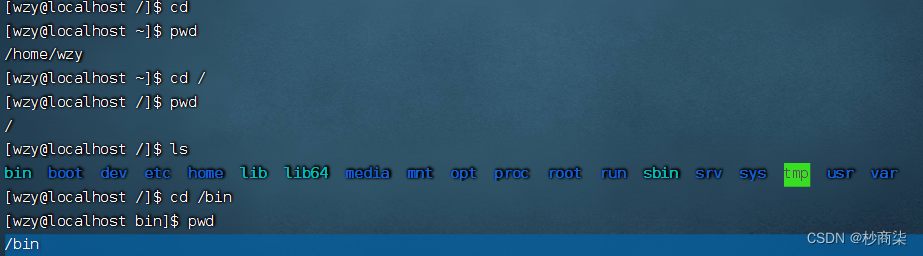
三.相对路径,绝对路径,和特殊路径符
3.1绝对路径写法
cd /home/wzy/Desktop

绝对路径:以跟目录为起点,描述路径的一种写法,路径描述以/开头
3.2相对路径写法
cd Desktop
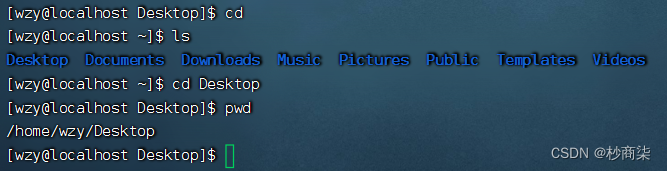
相对路径:以当前目录为起点,描述路径的一种写法,路径描述无需/开头
3.3特殊路径符
. 表示当前目录,比如 cd ./ Desktop 表示切换到当前目录下的 Desktop 目录内,和 cd Desktop 效果一致
.. 表示上一级目录,比如: cd .. 即可切换到上一级目录, cd ../..切换到上二级的目录
~ 表示 HOME 目录,比如: cd ~ 即可切换到 HOME 目录或 cd ~/ Desktop ,切换到 HOME 内的 Desktop 目录
示例如下:

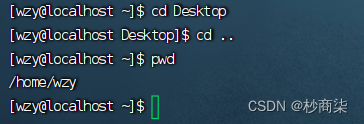
四.创建目录命令(mkdir)
4.1通过mkdir命令创建目录(文件夹)
1.mkdir 命令
通过 mkdir 命令可以创建新的目录(文件夹)
mkdir 来自英文: Make Directory
语法: mkdir [- p ] Linux 路径
参数必填,表示 Linux 路径,即要创建的文件夹的路径,相对路径或绝对路径均可
- p 选项可选,表示自动创建不存在的父目录,适用于创建连续多层级的目录
示例如下:
2.mkdir -p 选项
如果想要一次性创建多个层级的目录,
![]()
会报错,因为上级目录 home 和 good 并不存在,所以无法创建666目录可以通过 -p 选项,将一整个链条都创建完成。
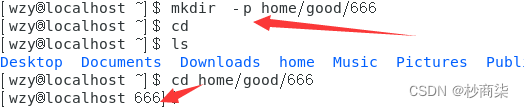
注意:创建文件夹需要修改权限,请确保操作均在home目录内,不能在home 外操作
![]()
五.文件操作命令part1(touch ,cat, more)
5.1touch命令
1 touch创建文件
可以通过touch命令创建文件
语法: touch Linux路径
touch命令无选项,参数必填,表示要创建的文件路径,相对,绝对,特殊路径符均可以使用
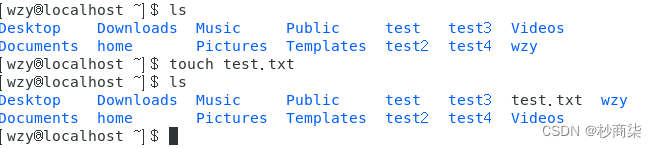
5.2 cat 命令查看文件内容
1.cat 命令查看文件内容
有了文件后,我们可以通过 cat 命令查看文件的内容。
不过,现在我们还未学习 vi 编辑器,无法向文件内编辑内容,所以,暂时,我们先通过图形化在图形化中,手动向文件内添加内容,以测试 cat 命令
准备好文件内容,可以通过cat查看内容
语法: cat Linux路径
cat命令无选项,只有参数必填,参数表示:被查看的文件路径,相对,绝对,特殊路径符均可以使用
5.3 more命令
1.more命令查看文件内容
more 命令同样可以查看文件内容,同 cat 不同的是:
* cat 是直接将内容全部显示出来
* more 支持翻页,如果文件内容过多,可以一页页的展示
语法: more Linux 路径
同样没有选项,只有必填参数,参数表示:被查看的文件路径,相对、绝对、特殊路径符都可以使用。
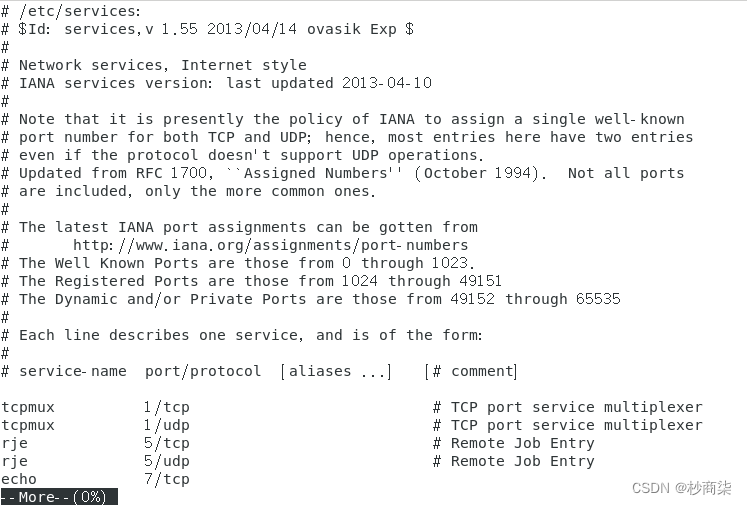
按空格实现翻页,q键退出查看
六.文件操作命令part2(cp, mv, rm)
6.1 cp命令
1.cp 命令复制文件
cp 命令可以用于复制文件\文件夹, cp 命令来自英文单词: copy
语法: cp [- r ] 参数1 参数2
- r 选项,可选,用于复制文件夹使用,表示递归
参数1 : Linux 路径,表示被复制的文件或文件夹
参数2 : Linux 路径◇表示要复制去的地方

其中:-r的使用方法
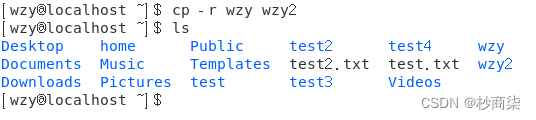
6.2 mv命令
1.mv 移动文件或文件夹
mv 命令可以用于移动文件\文件夹, mv 命令来自英文单词: move
语法: mv 参数1 参数2
参数1, Linux 路径,表被移动的文件或文件夹
参数2, Linux 路径,表要移动去的地方,如果目标不存在,则进行改名,确保目标存在
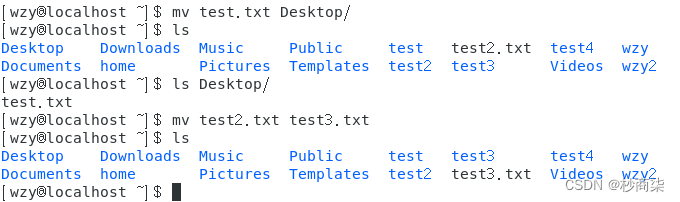
6.3 rm 命令
1.rm 删除文件、文件夹
rm 命令来自英文单词: remove
语法: rn [- r - f ]参数1 参数 2…......参数N
* 同cp 命令一样,- r 选项用于删除文件夹
* -f 表示 force ,强制删除(不会弹出提示确认信息)
*普通用户除内容不会弹出提示,只有 root 管理员用户删除内容会有提示
*所以一般普通户用不到-f选项
* 参数1、参数2、….、参数 N 表示要删除的文件或文件夹路径,按照空格隔开
2.rm -通配符
rm 命令支持通配符*,用来做模糊匹配
.符号*表示通配符,即匹配任意内容(包含空),示例:
test * 表示匹配任何以 test 开头的内容
* test 表示匹配任何以 test 结尾的内容
* test * 表示匹配任何包含 test 的内容
演示:
删除所有以 test 开头的文件或文件夹:


3. rm 强制删除 -f 选项
可以通过su - root 并输入密码******* 临时切换到root用户体验
通过exit命令,退回普通用户
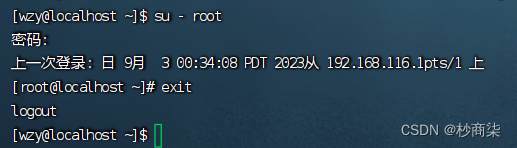
七.查找命令(which , find)
7.1 which命令
我们在前面学习的 Linux 命令,其实它们的本体就是一个个的二进制可执行程序。和 Windows 系统中的. exe 文件,是一个意思。
我们可以通过 which 命令,查看所使用的一系列命令的程序文件存放在哪里
语法:
which 要查找的命令
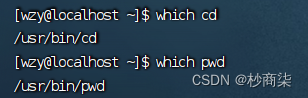
7.2 find 命令﹣按文件名查找文件
在图形化中,我们可以方便的通过系统提供的搜索功能,搜索指定的文件。
同样,在 Linux 系统中,我们可以通过 find 命令去搜索指定的文件。
语法: find 起始路径 -name " 被查找文件名 "
为了确保后续演示,拥有最大的收限,可以在整个系统完成搜索
,我们可以切换到root.
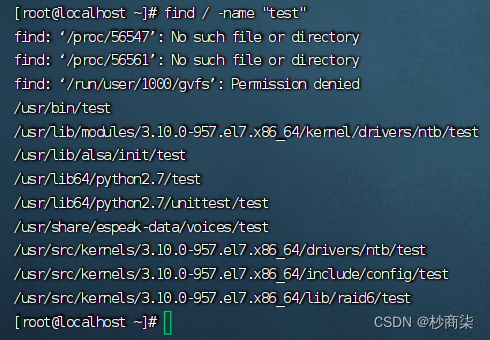
find 通配符合which同理
示例如下:
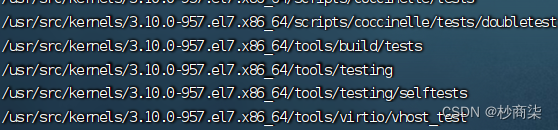
7.3find 命令-按文件大小查找文件
语法: find 起始路径- size +1- n [ kMG ]
+ - 表示大于和小于
n 表示大小数字
kMG 表示大小单位, k (小写字母)表示 kb , M 表示 MB , G 表示 GB
示例:
查找小于10KB的文件:
find / -size -10k
查找大于100MB的文件:
find / size + 100M
查找大于1GB的文件:
find /- size +1G

八. grep ,wc 和管道符
8.1 grep 命令
可以通过 grep 命令,从文件中通过关键字过滤文件行
语法: grep [- n ]关键字文件路径
选项﹣ n ,可选,表示在结果中显示匹配的行的行号。
参数,关键字,必填,表示过滤的关键字,带有空格或其它特殊符号,建议使用""将关键字包围起来
参数,文件路径,必填,表示要过滤内容的文件路径,可作为内容输入端口
现在,通过 touch 命令在 HOME 目录创建 itheima . txt ,并通过图形化页面编辑并保存如下内容:
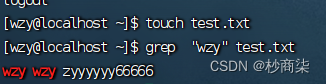
8.2 WC 命令做数量统计
可以通过 wc 命令统计文件的行数、单词数量等
语法: wc [ -c -m -l -w ] 文件路径
选项,-c 统计 bytes 数量
选项,-m 统计字符数量
选项,-l 统计行数
选项,-w 统计单词数量
参数,文件路径,被统计的文件,可作为内容输入
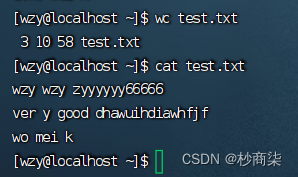
8.3管道符
管道符: |
管道符的含义是:将管道符左边命令的结果,作为右边命令的输入


如上图:
test . txt 的输出结果(文件内容)
作为右边 grep 命令的输入(被过滤文件)
九.echo,tail 和重定向符
9.1echo 命令
可以使用 echo 命令在命令行内输出指定内容
语法: echo 输出的内容
无需选项,只有一个参数,表示要输出的内容 复杂内容可以用 " " 包围
演示:
在终端上显示: Hello Linux

带有 空格 或 \ 等特殊符号,建议使用双引号包围:

因为不包围的话,空格后很容易被识别为参数2,尽管 echo 不受影响,但是要养成习惯哦
9.2反引号
看一下如下命令: echo pwd
本意是想,输出当前的工作路径,但是 pwd 被作为普通字符输出了。
我们可以通过将命令用反引号 `(通常也称之为飘号)将其包围被 ` 包围的内容,会被作为命令执行,而非普通字符
9.3重定向符
我们再来学习两个特殊符号
重定向符:>和>>
>,将左侧命令的结果,覆盖写入到符号右侧指定的文件中>>,将左侧命令的结果◇追加写入到符号右侧指定的文件中
演示:
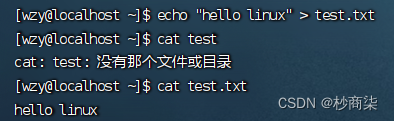

9.4 tail 命令
使用 tail 命令,可以查看文件尾部内容,跟踪文件的最新更改,
语法如下 : tail [- f - num ] Linux 路径
参数 Linux 路径,表示被跟踪的文件路径
选项 -f ,表示持续跟踪
选项 -num 表示查看尾部多少行,不填默认10行
 尾部内容,默认十行
尾部内容,默认十行

